 Jeffrey Van Camp / Tendințele digitale Aplicațiile pentru luarea de note sunt cruciale pentru productivitatea noastră zilnică. Din fericire, iOS găzduiește aplicația Notes, un software conceput pentru a merge de la picior la picior cu Evernote, OneNote și o serie de alte aplicații de luare a notelor care au ajuns să domine piața.
Jeffrey Van Camp / Tendințele digitale Aplicațiile pentru luarea de note sunt cruciale pentru productivitatea noastră zilnică. Din fericire, iOS găzduiește aplicația Notes, un software conceput pentru a merge de la picior la picior cu Evernote, OneNote și o serie de alte aplicații de luare a notelor care au ajuns să domine piața.
Există mai multe moduri de a șterge și recupera notele direct din aplicația Notes, dar păstrarea acestora sincronizate în cloud - fie că folosești iCloud sau serviciile proprietare Google - este cel mai bun mod de a te asigura că nu pierzi nicio notă. Acest lucru vă permite să schimbați cu ușurință dispozitivele fără teama de a vă pierde datele sau să recuperați totul după o ștergere completă a datelor. Mai jos, vă vom ghida prin pașii de ștergere și recuperare a notelor.
Ștergerea notelor
Ștergerea tuturor notelor simultan
Precedent Următor 1 din 4



- Deschide Aplicația Note.
- Selectați dosarul și contul în care doriți să accesați.
- AtingețiEditați | ×în colțul din dreapta sus.
- AtingețiSterge totîn colțul din dreapta jos.
Ștergerea unei singure note odată
Precedent Următor 1 din 2

- AtingețiEditați | ×în colțul din dreapta sus.
- Selectați nota sau notele individuale pe care doriți să le ștergeți.
- AtingețiȘterge în colțul din dreapta jos.
Ștergerea unei note utilizând gestul de glisare

- În timp ce vă uitați la notițe, glisați spre stânga pe oricare dintre ele și atingețiȘterge.
Ștergerea unei note din interior

- Atingeți nota pe care doriți să o ștergeți pentru a o deschide.
- Apasă pe pictograma coș de gunoi în colțul din stânga jos.
Ștergerea utilizând 3D Touch
Precedent Următor 1 din 2

- Când vă uitați la lista de note,apăsați în jospe nota pe care doriți să o ștergeți pentru a efectua o privire.
- Glisati in susîn modul de vizualizare și selectațiȘtergedin meniu.
Recuperarea notelor șterse
Dacă ați șters unele note și trebuie să le recuperați, există câteva modalități prin care puteți realiza acest lucru.
Recuperarea notelor șterse din Șters recent
Amintiți-vă că aplicația Notes are un Șters recent pliant. Cuvântul cheie aici este „recent”, deoarece aplicația Notes va păstra aceste note doar 30 de zile. După ce au trecut 30 de zile, acesta le va șterge definitiv.
Precedent Următor 1 din 4



- Deschideți aplicația Notes și atingețiȘters recentdin contul pe care doriți să îl recuperați.
- AtingețiEditați | ×în colțul din dreapta sus.
- Selectați notele pe care doriți să le recuperați.
- AtingețiMutați înîn colțul din stânga jos.
- Selectați folderul la care doriți să mutați nota.
Aducerea înapoi a notelor dvs. din iCloud
Dacă încercați să vă recuperați toate notele după ce ați șters iPhone-ul sau ați cumpărat un dispozitiv nou, asigurați-vă că iCloud este activat în Setări.
Precedent Următor 1 din 3


- Mergi laSetări> iCloud.
- Derulați în jos până laNote,și asigurați-vă că este pornit.
Aducerea înapoi a notelor dvs. din alte conturi
Este posibil să fi creat Note folosind contul dvs. Gmail - sau un alt cont - ceea ce înseamnă că Notes poate fi sincronizat cu contul respectiv, în loc de contul iCloud. În acest caz, notele dvs. nu vor apărea în aplicația Notes până când nu vă configurați din nou toate conturile. Acestea fiind spuse, iată cum să vă asigurați că Notes este activat într-un cont Gmail.
Precedent Următor 1 din 4



- Mergi laSetări> E-mail> Conturi.
- Selectați contulsau, dacă aveți configurat numai iCloud, acordați timp pentru a adăuga celelalte conturi de e-mail.
- După ce selectați sau adăugați un cont, asigurați-vă că Note este activat.
Folosind iTunes pentru a restabili note dintr-o copie de rezervă

Dacă faceți în mod regulat o copie de siguranță a datelor cu iTunes, atunci notele și alte date ar trebui să fie copiate pe computer. Din fericire, vă puteți restabili media dintr-o copie de rezervă preexistentă. Deoarece vă restaurați întregul iPhone dintr-o copie de rezervă, cu toate acestea, notele care vor apărea pe iPhone sunt notele care erau pe iPhone în ziua copierii de rezervă. Orice notă pe care ați salvat-o de atunci poate dispărea, deși le puteți restabili oricând folosind o copie de rezervă dintr-o zi anterioară.
- Deschide iTunes pe computer.
- Conectați iPhone-ul și fișierul rezumat filă, alegeți Restabiliți Backup.
Vă recomandăm să utilizați un serviciu cloud pentru a păstra o copie de rezervă completă a fiecărei note pe care o luați. Consultați pașii anteriori dacă doriți să vă asigurați că Notes este pornit pentru iCloud și celelalte conturi ale tale.
Folosind o aplicație terță parte
Dacă notele dvs. au fost șterse definitiv din aplicația Notes și nu le puteți recupera folosind iCloud sau orice altă aplicație, atunci singura dvs. opțiune ar fi să mergeți cu o aplicație terță parte. Aceste aplicații sunt excelente atunci când trebuie să vă recuperați notele, contactele, textele și alte tipuri de suporturi media. Unele dintre ele pot chiar repara diverse probleme iOS. Mai jos sunt câteva dintre preferatele noastre.
Salvare telefonică iMobie (peste 60 USD)

Phone Rescue vă va permite să recuperați un număr de fișiere media, inclusiv notele dvs. Totuși, ceea ce diferențiază acest program este că vă permite să recuperați date din contul iCloud, în plus față de copiile de siguranță iTunes și dispozitiv. Aplicația are, de asemenea, o serie de instrumente de reparații, care vă permit să vă recuperați dispozitivul atunci când se blochează sau întâmpină erori.
iMobie
Wondershare Dr.Fone (peste 70 USD)
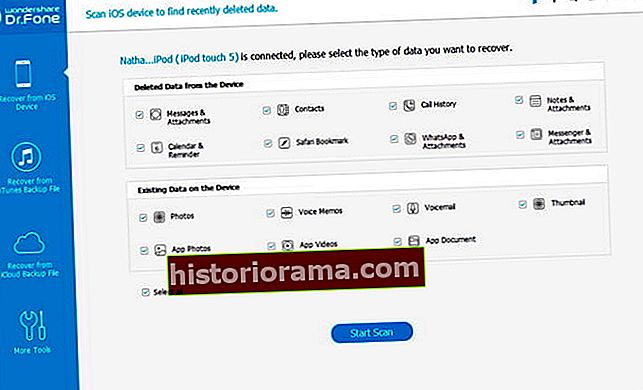
Acest instrument de recuperare este compatibil cu cele mai recente dispozitive iOS și puteți instala programul atât pe MacOS, cât și pe mașinile bazate pe Windows. Software-ul vă va permite să recuperați rapid note, precum și fotografii, videoclipuri și chiar date din alte aplicații precum WhatsApp.
Wondershare
Tenorshare Ultdata (peste 50 USD)

La fel ca alte aplicații de recuperare, această aplicație vă va permite să recuperați note, mesaje, conținut media și alte tipuri de date. De asemenea, vă permite să vă recuperați iPhone-ul atunci când este blocat în modul de recuperare sau când nu reușește să instaleze cea mai recentă actualizare iOS.
Tenorshare

